En la entrada anterior redactamos y guardamos en borrador nuestra primer entrada: una bienvenida para la gente que se tomará tiempo de leer nuestro blog.
Bien. Una bienvenida hecha solamente con palabras, en un blog, es poco atractiva, ¿no te parece? ¡Claro! ¡Yo también creo eso! Razón por la cual hoy vamos a ver qué podemos agregarle a nuestra entrada para hacerla un poco más linda.
Como ya vimos todo lo relacionado con la edición del texto, para lo demás vamos a ir paso a paso. Hoy vamos a insertar una linda imagen para adornar nuestro post.
Como la entrada se trata de una bienvenida, me parece que, más allá del tema elegido, hay que ponerle un lindo cartel que diga bienvenidos.
Claro, eso sería lo ideal, pero lo dejo a tu criterio. Elige la imagen que gustes.
Para insertar una imagen se puede hacer de varias maneras, pero nosotros vamos a ver las dos maneras más importantes, las que podemos hacer desde nuestra computadora.
El primer paso es elegir la imagen. Lo vamos a hacer desde Internet, de este modo:
- Abre una pestaña nueva y ve al buscador de Google.
- Arriba verás una barra negra con varias etiquetas. Debes hacer clic en la que dice Imágenes
- Luego de abrirse la ventana, colocas la palabra BIENVENIDOS en la casilla del buscador y esperas que aparezcan las imágenes
- Cuando encuentras la que te agrada le das clic.
- Una vez que aparece la imagen debes guardarla en el ordenador. Para eso te paras con el mousse arriba de la imagen y presionas el botón derecho .
- Aparecerá un cuadro blanco con algunas opciones. Debes hacer clic en la que dice Guardar imagen como...
- En el cuadro siguiente, buscas la ubicación donde quieres guardarla y le pones un nombre. Lista. Ya tienes la imagen en tu ordenador, pero todavía no cierres la ventana, la necesitaremos abierta por ahora.
FORMAS DE INSERTAR LA IMAGEN.
PRIMERA FORMA: Desde tu ordenador.
Para insertar una imagen desde tu computadora lo que debes hacer es muy sencillo.
- Simplemente haz clic con el cursor en el lugar que quieres que se ubique la imagen. Cuando lo hayas hecho ve a la barra de edición del procesador de texto de Blogger y haz clic sobre el icono de insertar imagen
Aparecerá un cuadro con las opciones correspondientes. En este caso das clic en Subir. En algunos sistemas puede aparecer como Equipo. En todo caso, debe hacer referencia a subir una imagen desde tu computadora. Si no estás seguro, consulta con tu docente o el adulto que te ayude.
- Mira la imagen y haz clic primero en Subir y luego en Elegir archivos
- Ahora se abrirá un cuadro donde deberás buscar la imagen que deseas insertar y darle aceptar.
- Espera que la imagen suba al blog y , teniéndola seleccionada, haces clic en Añadir imágenes seleccionadas
SEGUNDA FORMA: Desde una URL
Insertar una imagen desde una URL también es sencillo (recuerda que anteriormente mencionamos que URL es la dirección web de algo, en este caso, una imagen; es decir que es el sitio donde se encuentra alojada). Para esto usaremos la imagen que tenemos abierta en la otra ventana del navegador.
- Nos colocaremos con el mouse arriba de la imagen y haremos clic con el botón derecho. Aparecerá un cuadro de opciones y elegiremos la opción Copiar URL de la imagen.
- Ahora debes volver a tu entrada, posicionarte en el lugar que quieres pegar la imagen y clicar el icono para insertarla.
Y ya tienes tu imagen!
Como puedes ver en el cuadro, hay más formas de insertar una fotografía o dibujo pero hoy veremos estas dos que son las más comunes. Cuando avancemos en el curso, iremos viendo las otras formas, en conjunto con otras cosas que trabajaremos.
¿ AHORA SI PUEDO PUBLICAR MI ENTRADA ?
Ahora ya tienes tu mensaje de bienvenida casi completo para poder lanzarlo a navegar por la web.
- Antes de hacerlo, controla si ya editaste el texto con todos los puntos que vimos en la clase anterior por si deseas corregir algo.
LAS ETIQUETAS
En este menú podemos hacer varias cosas, pero lo que nos interesa en este momento es colocarle una etiqueta a nuestro post. Como se trata de una bienvenida, es decir, un mensaje para el lector, una sugerencia podría ser colocarle como etiqueta Mensajes al lector.
Si te parece puedes ponerle otro que te agrade, siempre que tenga relación, ya que una etiqueta es lo mismo que decir un título o tema para tu entrada. Y luego pones Finalizado.
- Una vez que tienes todo controlado, vamos a ver cómo nos quedará utilizando el botón de Vista previa
- Si la entrada se visualiza correctamente entonces ya podemos dar clic, por fin! en el botón más esperado: Publicar
Tu primer publicación en el blog está terminada.
Ahora ya puedes empezar a compartirlo con tus amigos y conocidos, animándoles a que lo visiten y diciéndoles que pronto vas a publicar más contenido.
Deja tu comentario... Es importante



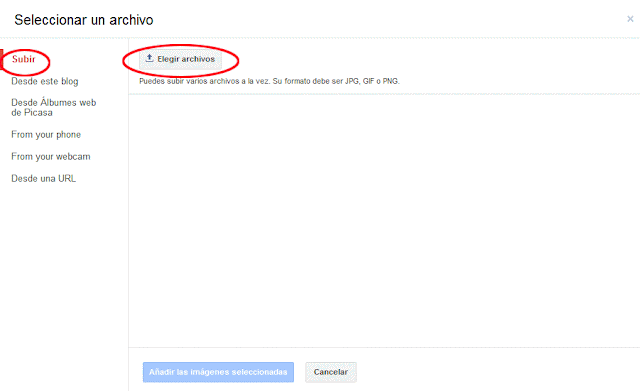


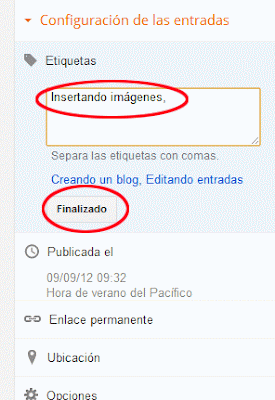




0 comentarios:
Publicar un comentario